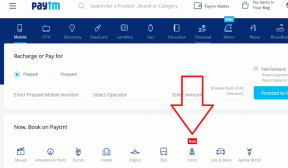3 Killer Safari-nettlesertips for iOS (iPhone, iPad)
Miscellanea / / February 11, 2022

Selv om Safari kanskje ikke er alles favoritt iPhone-nettleser, vil det ikke endre det faktum
det er fortsatt standard nettleser
for alle iOS-enheter, med hver eneste lenke du trykker på en applikasjon som åpnes automatisk i Safari.
Det er noen apper (som Sparrow for iPhone for eksempel) som allerede har tatt noen skritt for å fikse denne situasjonen, og tilbyr muligheten til å åpne koblinger på Chrome (en annen flott iPhone-nettleser, sjekk vår Chrome for iOS anmeldelse her) hvis du trykker og holder på en lenke. Selv om dette er en fin løsning, tar det ett skritt til for å gjøre det. Det er imidlertid nødt til å forbli slik, i det minste til Apple lar andre nettlesere settes som standard på iOS.
Så, siden det er veldig lite du kan gjøre for å endre Safari som din standard iOS-enhetsnettleser, hvorfor ikke begynn å dra mest nytte av det ved å bruke tre noe ukjente, men veldig nyttige funksjoner Safari?
La oss ta en titt på dem.
Slik surfer du på nettet i fullskjerm på Safari iOS
En av de viktigste funksjonene til mange alternative nettlesere på App Store har alltid vært å støtte fullskjerm. Apple har imidlertid unngått å implementere det i det hele tatt før iOS 6 og iPhone 5 ble utgitt.
For å aktivere fullskjermnavigering på Safari for iOS, åpne et hvilket som helst nettsted du liker og sett iPhone-en i liggende modus. Du vil se et ikon med to motstående piler nederst til høyre på skjermen. Trykk på den.
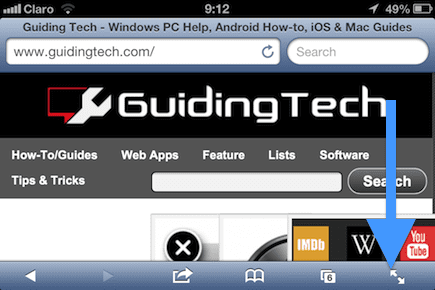
Når du gjør det, vil landskapet være aktivert, og du vil ha mye mer plass til å surfe på nettet. For å avslutte fullskjermmodus på Safari, trykk bare på samme sted nederst til høyre på skjermen.

Det er en grunn til at Apple implementerte fullskjermvisning for Safari kun i liggende modus, selvfølgelig: iPhone 5 og iPod Touch 5. generasjon har en 4-tommers skjerm som kun har økt i størrelse vertikalt sammenlignet med tidligere modeller. På grunn av dette, når du surfet horisontalt på nettet, endte topp- og bunnlinjene på Safari opp med å ta mesteparten av skjermplassen, noe som gjorde surfing i landskap knapt brukbar.
Det er fornuftig for Apple å legge til fullskjerm kun i liggende modus fra dette perspektivet, men for å være ærlig, vil jeg gjerne se at dette fungerer i portrettmodus også.
Slik fjerner du informasjonskapsler fra individuelle nettsteder på iOS 6
Vi har allerede vist deg hvordan du sletter alle informasjonskapslene og nettleserloggen fra Safari på iOS. Denne funksjonen vil imidlertid slette alle informasjonskapslene fra alle nettsteder sammen med all nettleserloggen din. Hvis du vil ha mer kontroll over hva du sletter fra Safaris poster, er det en måte å slette informasjonskapsler bare fra individuelle nettsteder, la meg vise deg hvordan du gjør det.
Gå til på startskjermen Innstillinger > Safari > Avansert.
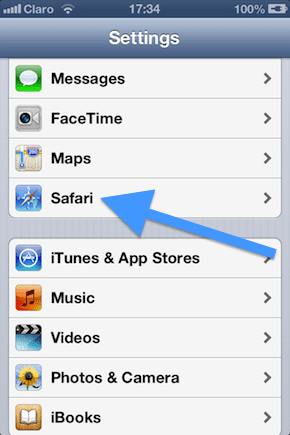

Når du er der, trykk på Nettsidedata og du vil se en liste over alle nettstedene som lagrer data på din iPhone eller iOS-enhet. For å slette informasjonskapslene fra noen av disse nettstedene, trykk på Redigere, velg nettstedet du vil slette informasjonskapsler for og trykk deretter Slett.
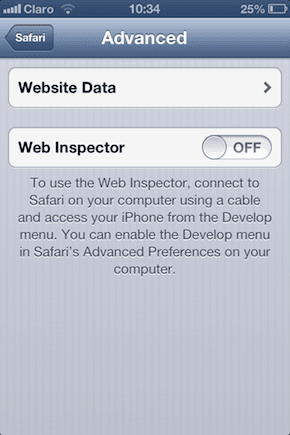
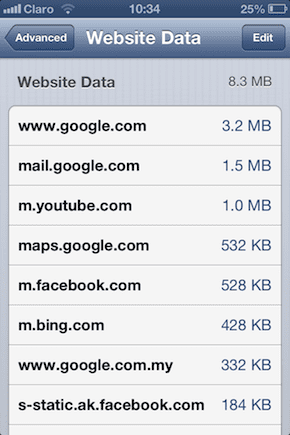
Tips: Du kan også ganske enkelt sveipe nettstedets navn i hvilken som helst retning og deretter trykke på Slett knapp.
Slik surfer du i privat modus på Safari
Surfing i privat modus er en flott funksjon i Safari, som lar deg surfe uten å bekymre deg for informasjonen din eller nettleserloggen som er igjen på iPhone etter at du er ferdig. Det er selvfølgelig spesielt nyttig når du bruker andres iPhone eller annen iOS-enhet.
Kult tips: Android-brukere bør ta en titt på disse måter å surfe privat på en Android-telefon.
Gå til for å aktivere privat surfing på iPhone eller annen iOS-enhet Innstillinger > Safari. Når du er der, bla ned og ned Personvern slå på Privat surfing PÅ.

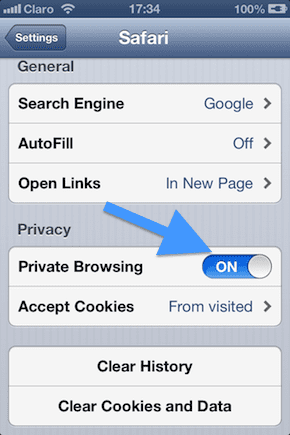
Når du gjør det, når du åpner Safari, vil du legge merke til at topp- og bunnlinjene nå er mørkegrå, noe som indikerer at privat surfing nå er aktivert.

Og der går du. Tre enkle, men ganske nyttige tips for å gjøre opplevelsen din med Safari mye tryggere og totalt sett en bedre.
Sist oppdatert 3. februar 2022
Artikkelen ovenfor kan inneholde tilknyttede lenker som hjelper til med å støtte Guiding Tech. Det påvirker imidlertid ikke vår redaksjonelle integritet. Innholdet forblir objektivt og autentisk.
VISSTE DU
Nettleseren din holder oversikt over systemets operativsystem, IP-adresse, nettleser og også nettleserplugins og tillegg.